
CS机器人虚拟机安装中文输入法
1. 简介
随着CS版本跟新 从v2.10.0开始 示教器编程开始支持中文,有些客户在虚拟机上离线编程,进行一些io备注,之后导入实体机。
2. 操作流程
(1)添加中文语言支持
打开 系统设置(右上角齿轮)——区域和语言——管理已安装的语言——在“语言”tab下——点击“添加或删除语言”
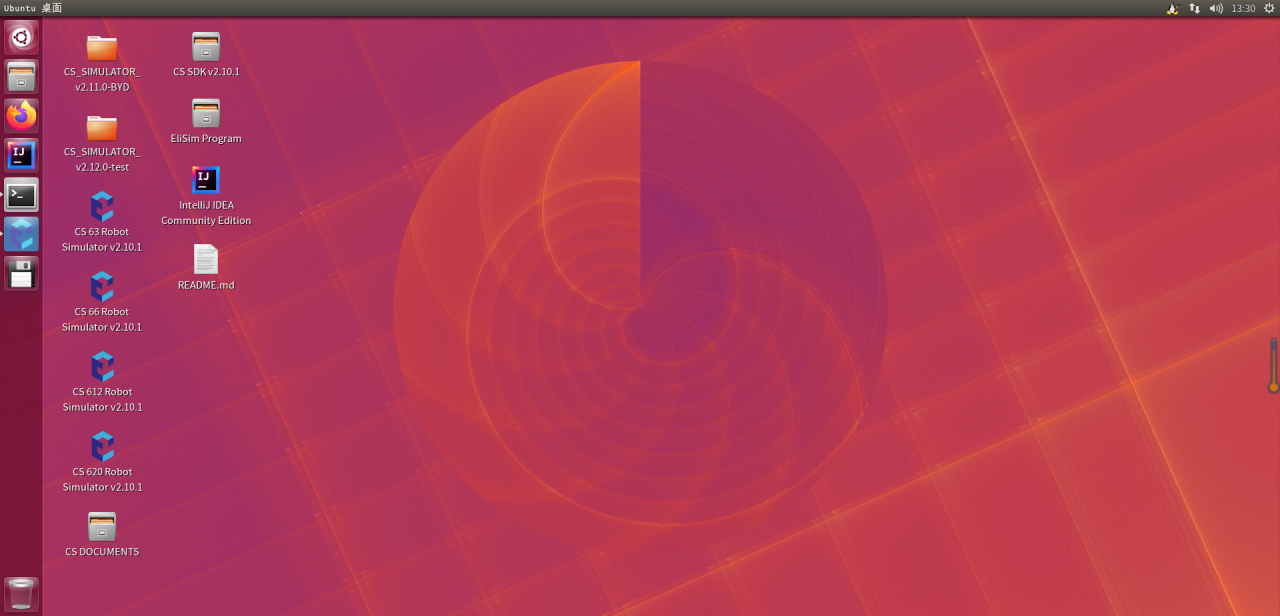
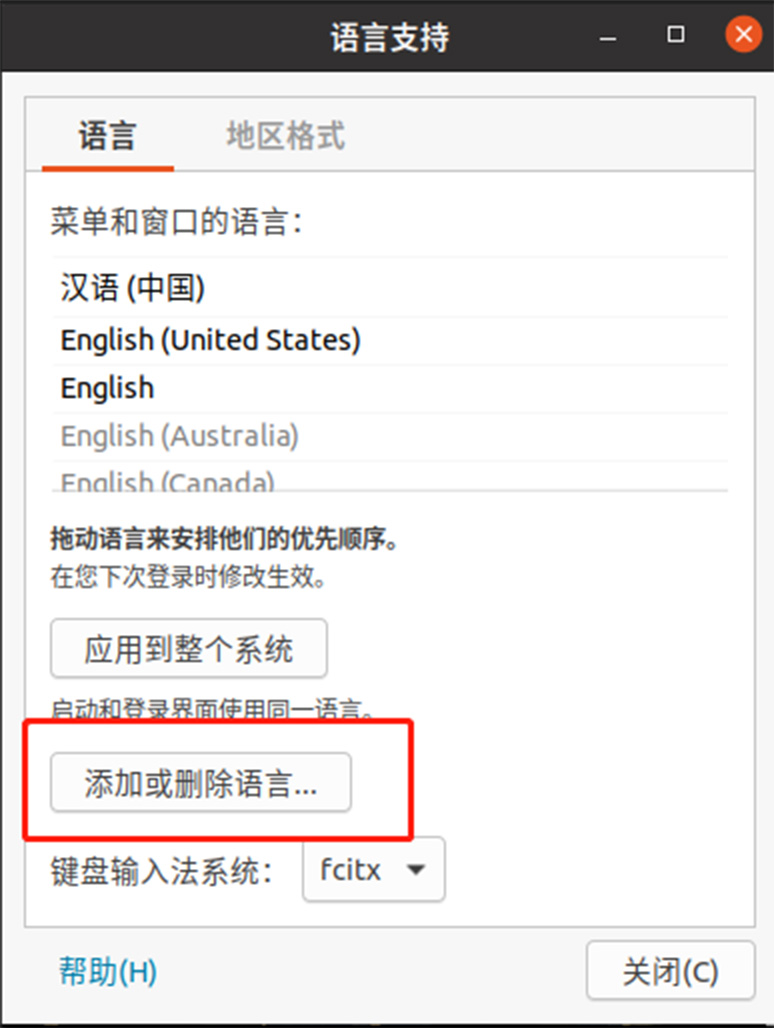
弹出“已安装语言”窗口,勾选中文(简体),点击应用 验证码:elibot
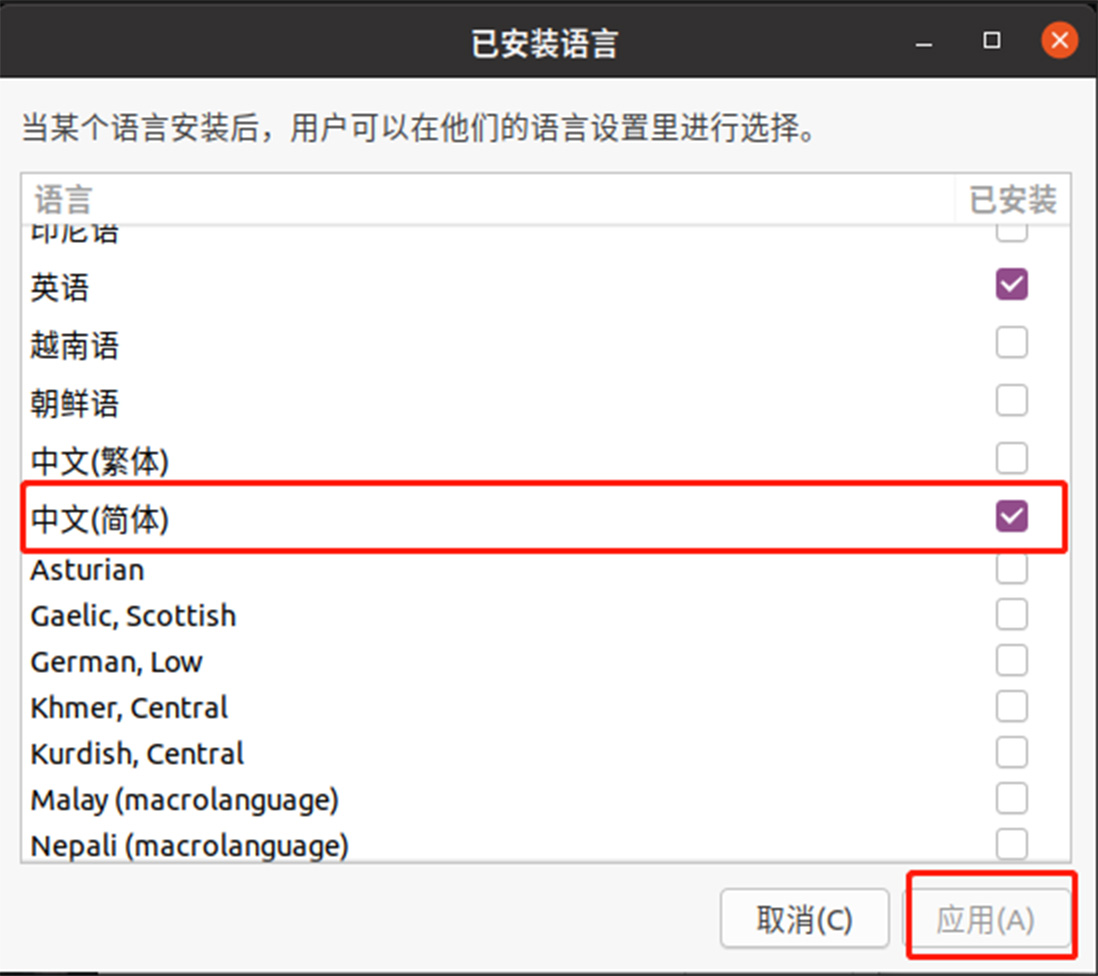
下载完毕后 需要找到刚刚下载的中文简体左键长按拖动到英语上面
回到“语言支持”窗口,在键盘输入法系统中,选择“fcitx”
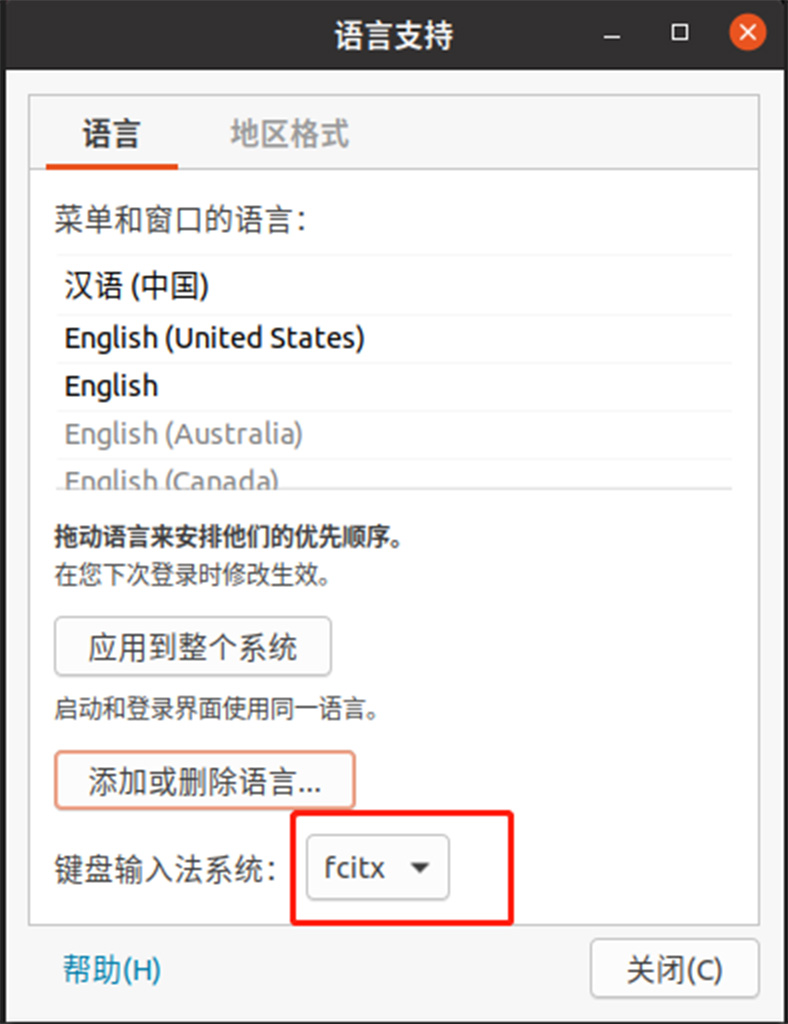
点击“应用到整个系统”,关闭窗口,重启虚拟机
(2)下载安装包
打开终端输入uname -a 查看系统架构,我的是x86_64
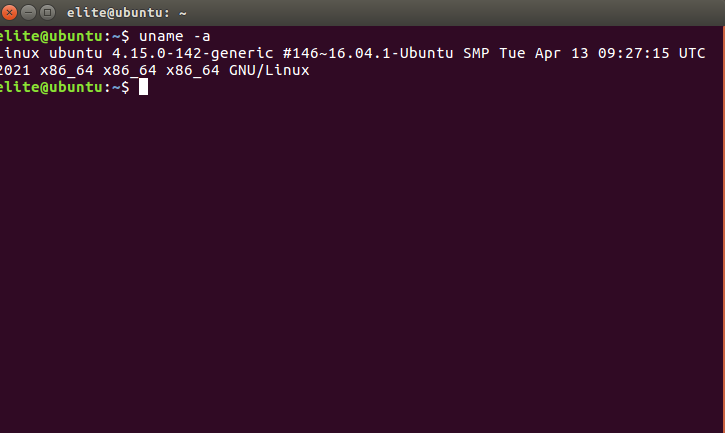
进入搜狗输入法linux-首页,选择适合你ubuntu架构的版本download。
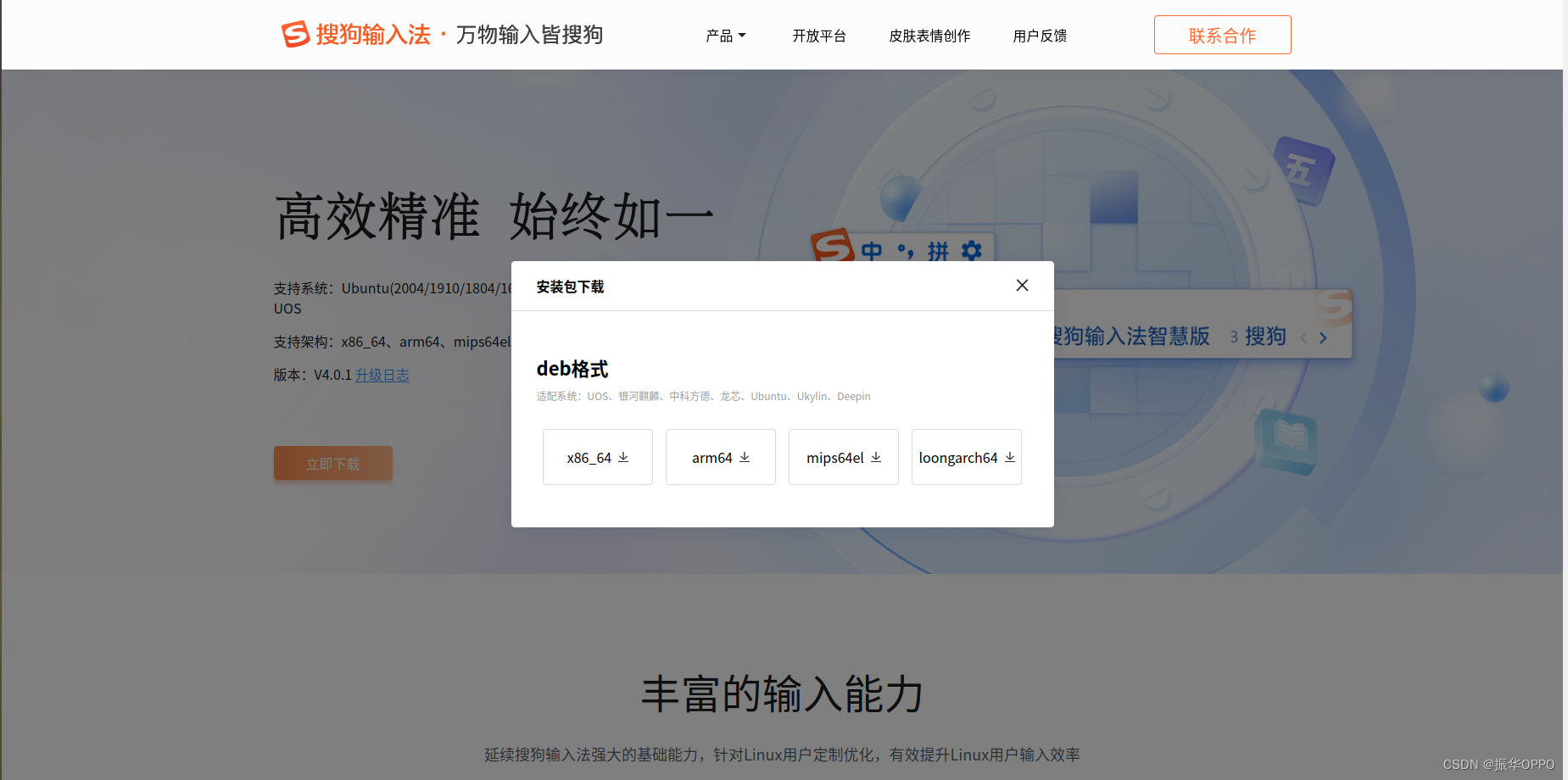
(3)安装输入法
cd到安装包的目录,然后sudo dpkg -i sogoupinyin_4.0.1.2800_x86_64.deb 进行回车安 装。(sogoupinyin_4.0.1.2800_x86_64.deb为你下载的安装包名称 可以重命名复制粘贴)
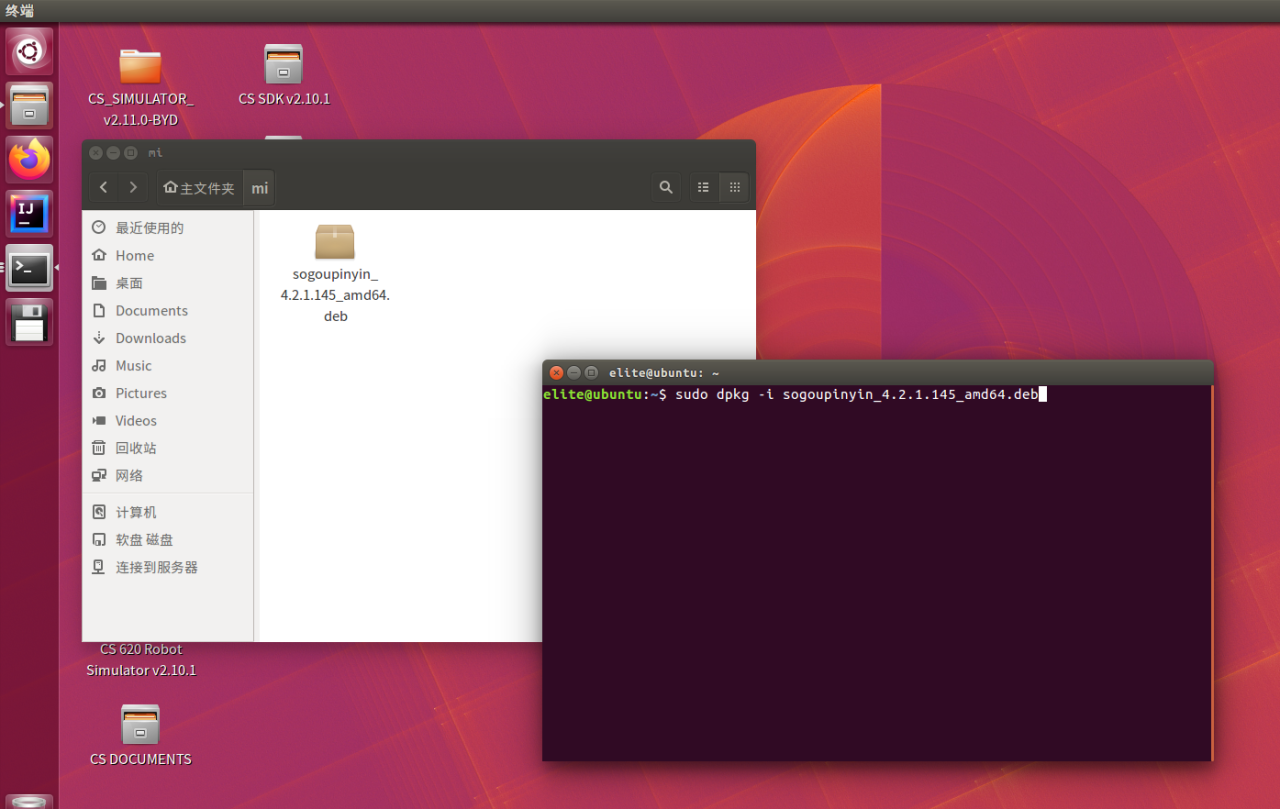
(4)重启虚拟机, 重新启动以后,你会发现在屏幕右上方有了企鹅输入fcitx
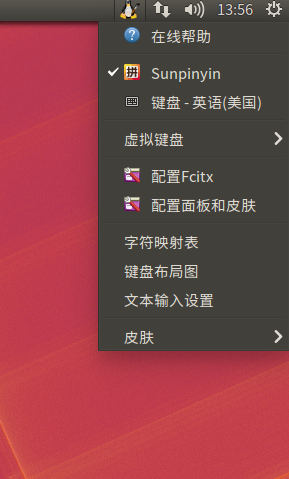
(5)右键小企鹅,选择配置Fcitx
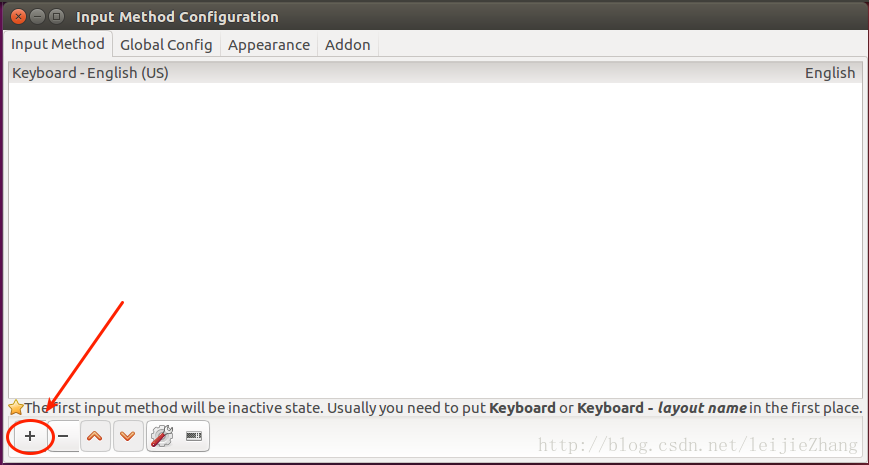
首先,去掉那个只“显示当前语言”的选项,然后搜索框输入sunpinyin,你会发现输入法已经有了,选中输入法即可 点击确认
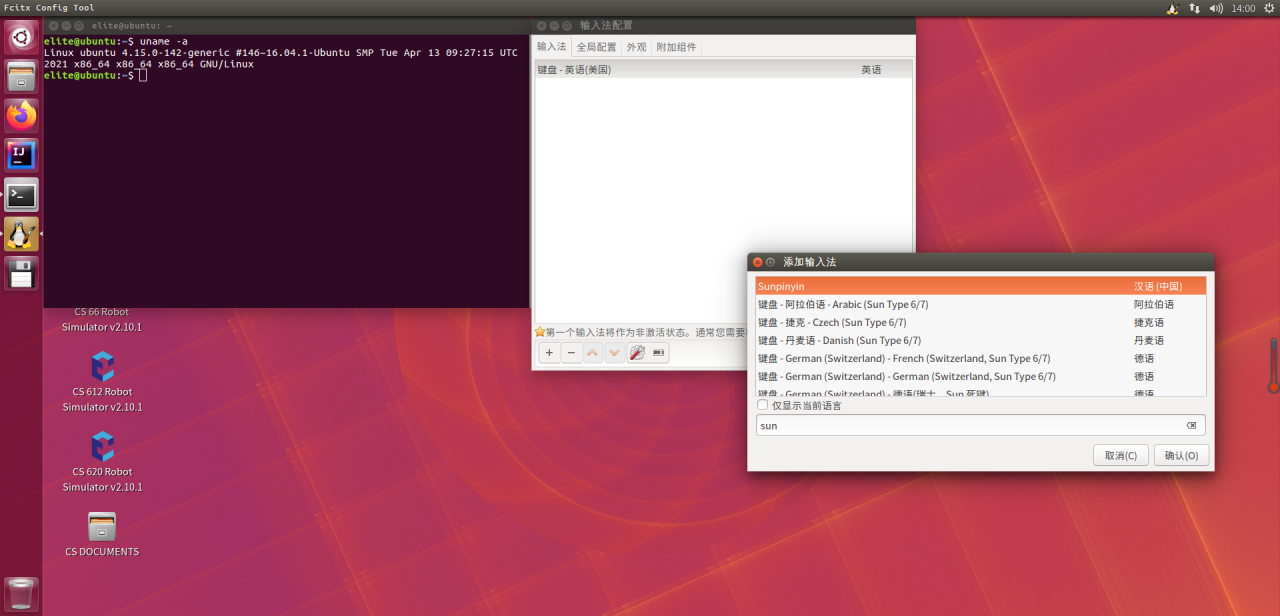
按住 win+空格可以进行语言切换
3. 常见问题解答
(1)如果你没有“fcitx”选项,先打开终端手动安装fcitx,等安装成功之后再执行上述步骤
sudo apt-get install fcitx
(2)然后设置fcitx为开机自启动
sudo cp /usr/share/applications/fcitx.desktop /etc/xdg/autostart/


























